win10硬件加速功能在哪里开启 win10怎么开启硬件加速功能
更新时间:2023-04-03 10:04:50作者:xiaoliu
在win10系统中,硬件加速是很多软件和设备自带的功能,可以借助使用设备特性来优化,提高运行速度,而且对于喜欢在win10电脑上玩游戏的用户来说,可以通过开启硬件加速功能来使得游戏运行流畅,那么win10怎么开启硬件加速功能呢?下面小编就来告诉大家win10硬件加速功能在哪里开启。
具体方法:
1、快捷键“win+R”打开运行窗口,输入“regedit”回车打开注册表。如图所示:
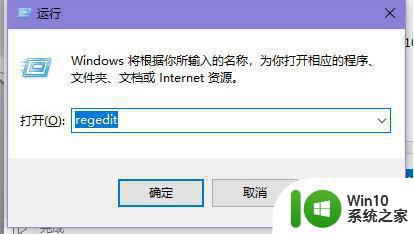
2、依次打开“计算机\HKEY_LOCAL_MACHINE\SYSTEM\CurrentControlSet\Control\GraphicsDrivers”。(修改注册表的操作无法保证万无一失,尝鲜者须事先备份注册表后方可操作)如图所示:
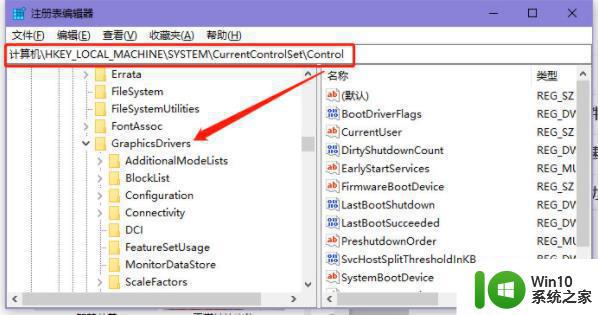
3、在右侧找到“HwSchMode”值,双击打开将“数值数据”改为2,点击“确定”。如图所示:
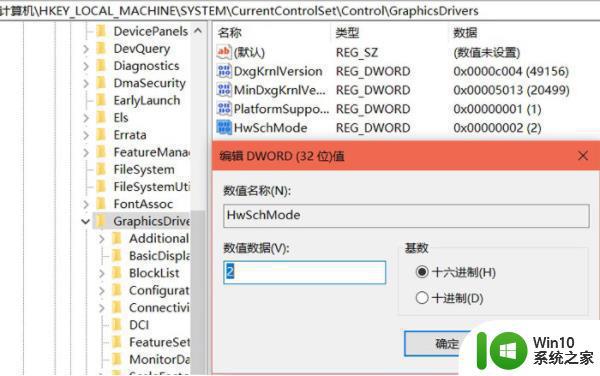
4、重新启动系统,然后使用快捷键win+I打开设置,选择“系统 - 显示”在右侧下滑找到“图形设置”,然后打开该功能开关。如图所示:
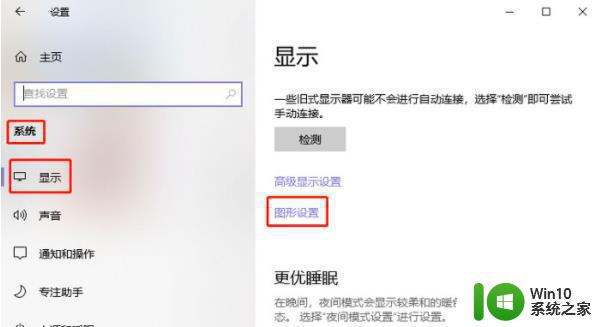
上述就是有关win10硬件加速功能在哪里开启了,还有不清楚的用户就可以参考一下小编的步骤进行操作,希望能够对大家有所帮助。
win10硬件加速功能在哪里开启 win10怎么开启硬件加速功能相关教程
- win10硬件加速功能在哪里开启 win10硬件加速功能开启方法
- win10显卡的硬件加速功能怎么开启 如何在Windows 10上开启显卡的硬件加速功能
- win10开启硬件加速的图文教程 win10硬件加速怎么开
- w10硬件加速如何开启 最新win10开启硬件加速有没有坏处
- 新版win10打开gpu加速设置方法 win10如何开启GPU加速功能
- 简单开启win10显卡硬件加速的方法 win10显卡硬件加速设置方法
- win10硬件加速怎么关闭 win10关闭硬件加速的教程
- win10如何启用快速启动功能步骤详解 快速启动添加了win10的开机速度,怎么去配置启动快捷方式
- win10怎么关闭硬件加速 win10如何关闭图形硬件加速
- win10系统录屏功能在哪里开启 录屏功能怎么打开win10
- win10显卡硬件加速关闭方法 如何关闭硬件加速win10
- win10电源里没有快速启动这个功能的具体处理方法 Win10电脑如何开启快速启动功能
- 蜘蛛侠:暗影之网win10无法运行解决方法 蜘蛛侠暗影之网win10闪退解决方法
- win10玩只狼:影逝二度游戏卡顿什么原因 win10玩只狼:影逝二度游戏卡顿的处理方法 win10只狼影逝二度游戏卡顿解决方法
- 《极品飞车13:变速》win10无法启动解决方法 极品飞车13变速win10闪退解决方法
- win10桌面图标设置没有权限访问如何处理 Win10桌面图标权限访问被拒绝怎么办
win10系统教程推荐
- 1 蜘蛛侠:暗影之网win10无法运行解决方法 蜘蛛侠暗影之网win10闪退解决方法
- 2 win10桌面图标设置没有权限访问如何处理 Win10桌面图标权限访问被拒绝怎么办
- 3 win10关闭个人信息收集的最佳方法 如何在win10中关闭个人信息收集
- 4 英雄联盟win10无法初始化图像设备怎么办 英雄联盟win10启动黑屏怎么解决
- 5 win10需要来自system权限才能删除解决方法 Win10删除文件需要管理员权限解决方法
- 6 win10电脑查看激活密码的快捷方法 win10电脑激活密码查看方法
- 7 win10平板模式怎么切换电脑模式快捷键 win10平板模式如何切换至电脑模式
- 8 win10 usb无法识别鼠标无法操作如何修复 Win10 USB接口无法识别鼠标怎么办
- 9 笔记本电脑win10更新后开机黑屏很久才有画面如何修复 win10更新后笔记本电脑开机黑屏怎么办
- 10 电脑w10设备管理器里没有蓝牙怎么办 电脑w10蓝牙设备管理器找不到
win10系统推荐
- 1 电脑公司ghost win10 64位专业免激活版v2023.12
- 2 番茄家园ghost win10 32位旗舰破解版v2023.12
- 3 索尼笔记本ghost win10 64位原版正式版v2023.12
- 4 系统之家ghost win10 64位u盘家庭版v2023.12
- 5 电脑公司ghost win10 64位官方破解版v2023.12
- 6 系统之家windows10 64位原版安装版v2023.12
- 7 深度技术ghost win10 64位极速稳定版v2023.12
- 8 雨林木风ghost win10 64位专业旗舰版v2023.12
- 9 电脑公司ghost win10 32位正式装机版v2023.12
- 10 系统之家ghost win10 64位专业版原版下载v2023.12